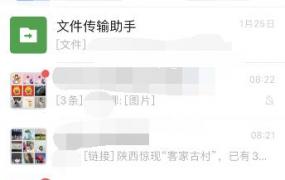苹果手机如何设置手写输入,苹果6手写输入怎么设置?
摘要1苹果手机如何设置手写输入、首先打开手机的主屏上的“设置”应用2、在设置列表中找到“通用”一栏,点击进入。3、接着在通用列表中找到“键盘”选项,点击打开4、随后在键盘选项的列表中,再次点击上面的“键盘
1苹果手机如何设置手写输入、首先打开手机的主屏上的“设置”应用

2、在设置列表中找到“通用”一栏,点击进入。
3、接着在通用列表中找到“键盘”选项,点击打开
4、随后在键盘选项的列表中,再次点击上面的“键盘”一栏
5、接下来请点击“添加新键盘”选项
6、在添加键盘列表中选择“简体中文”一栏
7、然后就可以在键盘中选择“手写”输入法了,
8、返回键盘列表以后,即可看到我们刚刚添加的简体中文手写输入法了。
9、接下来我们在可以输入文字的应用中,调出键盘,铵住键盘中的“地球”图标,即可选择手写输入法了。
10、随后我们就可以在苹果手机上使用手写输入法了。
iPhone6手写输入法如何设置,以上就是小编整理出来的iPhone6手写输入法设置方法教程,如果不清楚具体操作方法的话,不妨可以参考本教程。